Pemberitahuan: Jika iDevice Anda mempercayai komputer ini, popup "Percayai Komputer Ini" tidak akan muncul lagi.

T: Apa yang harus saya lakukan jika saya tidak melihat popup "Percayai Komputer Ini" atau saya salah mengetuk opsi "Jangan Percayai"?
J: Sangat mudah! Cabut saja iDevice Anda lalu sambungkan kembali iDevice Anda ke komputer dengan kabel USB. Kemudian Anda mungkin melihat jendela popup muncul lagi di iDevice Anda.

T: Apa yang harus saya lakukan jika saya masih gagal terhubung setelah saya mengetuk opsi "Percaya"?
A: Jika ya, dapatkan solusi lebih lanjut untuk memperbaikinya dari halaman: Apa yang Dapat Saya Lakukan Jika iDevice Saya Gagal Terhubung? Setelah memeriksa halaman ini, jika perangkat iOS Anda masih gagal terhubung, silakan hubungi kami untuk bantuan lebih lanjut melalui email: support@coolmuster.com.

T: Apa yang harus saya lakukan jika saya ingin mencabut otorisasi untuk komputer ini setelah saya mengetuk opsi "Percaya"?
A: Kalau iya, kamu punya 2 cara untuk membuatnya.
(1) Di komputer Anda, harap hapus semua data di bawah folder: C:\ProgramData\Apple\Lockdown.
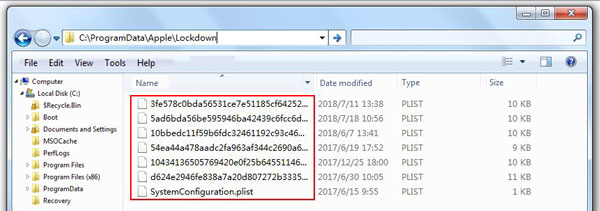
(2) Pada perangkat iOS Anda, ketuk opsi "Pengaturan" > "Umum" > "Atur Ulang" > "Atur Ulang Lokasi & Privasi", masukkan kata sandi Anda dan ketuk opsi "Atur Ulang Pengaturan" untuk menyelesaikannya.
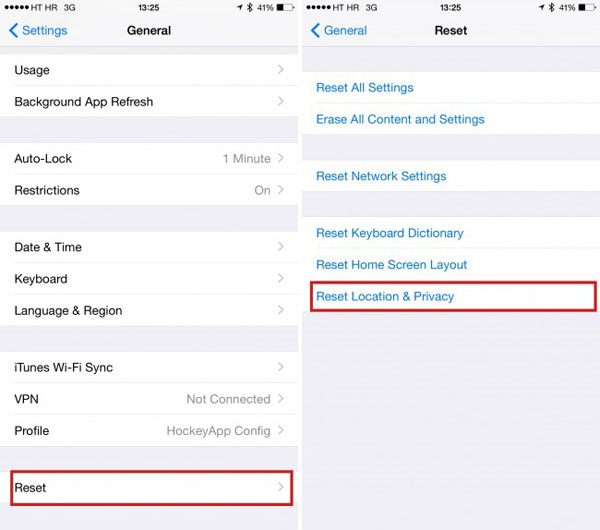
Untuk masalah lain mengenai instalasi perangkat lunak, koneksi dan penggunaan Coolmuster iOS Assistant dan Coolmuster Mobile Transfer , Anda dapat menemukan solusi dari FAQ iOS Assistant dan FAQ Mobile Transfer .








